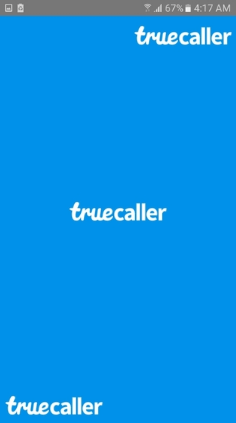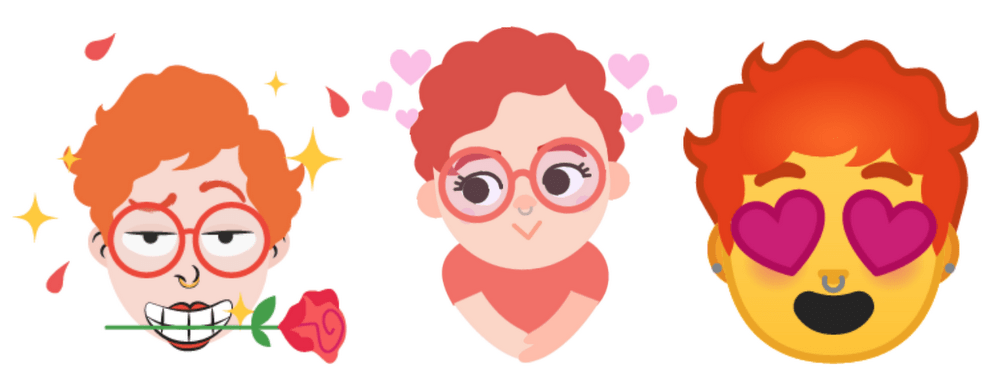친구나 가족이 집에 와서 WiFi 암호를 물어볼 때 많은 사람들이 이런 경험을 했을 것입니다. 다른 일에 동일한 비밀번호를 사용하고 다른 사람의 기기에 비밀번호를 입력하거나 제공하는 동안 보이지 않기를 원하거나 반복해서 반복하는 데 지쳤을 수 있습니다.
다행히도 다음을 생성하여 게스트가 집에서 Wi-Fi에 액세스할 수 있는 더 빠른 방법이 있습니다. QR 코드 (QR 코드). QR 코드를 생성하면 집에 있는 손님이 스마트폰을 사용하고 코드를 스캔하고 WiFi에 연결할 수 있으므로 수동으로 입력하거나 공개적으로 제공해야 하는 번거로움과 시간을 절약할 수 있습니다.

또한 인쇄물을 만들어 벽이나 다른 곳에 붙여넣을 수 있으므로 원할 때마다 스스로 스캔할 수 있습니다. 아이디어가 마음에 드셨나요? 그렇다면 WiFi용 QR 코드를 생성하기 위해 수행해야 하는 작업은 다음과 같습니다.
WiFi용 QR 코드를 만드는 방법
간단하고 쉬운 방법으로 WiFi용 QR 코드를 만드는 방법은 다음과 같습니다.

- 이 사이트로 이동 qfi.org 사용 중인 장치에서.
- 네트워크 이름(SSID) 및 암호화 유형(암호화) 및 Wi-Fi 네트워크 암호(비밀번호) 앞에 체크 표시 숨겨진 Wi-Fi 네트워크가 숨겨져 있는 경우.
- 버튼 클릭생성하다!QR 코드용 QR 코드를 생성합니다.
- QR 코드를 내보내거나 인쇄하여 벽에 붙일 수도 있습니다.
Wi-Fi SSID 또는 암호화 유형에 익숙하지 않은 사용자를 위해 알아야 할 사항은 다음과 같습니다.
SSID Wi-Fi 네트워크에 대해 선택한 이름입니다.Wi-Fi 인터넷) 집에서. 휴대전화의 Wi-Fi 설정이나 컴퓨터의 Wi-Fi 설정을 열면 기기가 연결된 이름이 표시됩니다. 자신의 라우터나 모뎀을 설정했다면 그 이름을 이미 알고 있어야 합니다.
(암호화 유형) 암호화 유형 모뎀이나 라우터에 따라 WiFi 네트워크를 설정할 때 사용할 수 있는 다양한 유형의 암호화가 있습니다. 대부분의 라우터는 기본적으로 WPA/WPA2 암호화를 사용합니다.
다만, 확실하지 않다면 공유기 페이지에서 암호화 방식을 확인하거나 Windows 10을 통해 연결된 경우 Wi-Fi 설정(와이파이 설정)을 클릭한 다음 속성(등록) 현재 연결되어 있는 네트워크에서 암호화 및 보안 유형을 찾습니다.보안 유형).
비밀번호 WiFi 네트워크에 연결하기 위해 선택한 비밀번호입니다. 라우터를 직접 설정했다고 가정하면 기억해야 합니다. 잊어버렸거나 다른 사람이 대신 설정한 경우 라우터 설정에 액세스하여 와이파이 비밀번호 변경 라우터의 경우 또는 이 방법을 따르십시오. 5단계로 Wi-Fi 비밀번호를 찾는 방법
다음에 대해 배우는 데 관심이 있을 수도 있습니다. 모든 유형의 라우터에서 Wi-Fi를 숨기는 방법 WE
QR 코드 QR 코드를 스캔하는 방법
- 게스트가 집에 와서 Wi-Fi 코드 네트워크(Wi-Fi 인터넷), 기호(QR 코드) 그의 빠른 응답.
- 다음 중 하나를 열어야 합니다. 휴대전화의 카메라 앱 أو 모든 장치에서 QR 코드를 스캔하는 방법
그가 Android 전화를 사용하는 경우 Android 애플리케이션을 다음 애플리케이션으로 사용할 수 있습니다.
- 그가 IOS 전화를 사용하는 경우 iPhone - iPad용 카메라를 다음과 같이 사용할 수 있습니다. iPhone 카메라를 사용하여 QR 코드를 스캔하는 방법 또는 이 앱:
- QR 코드를 스캔하면(QR 코드)이(가) 성공적으로 스캔되면 이제 WiFi 네트워크에 연결되어야 합니다.
다음 항목에 관심이 있을 수도 있습니다.
이 기사가 가정용 Wi-Fi 비밀번호를 QR 코드로 쉽게 변환하는 방법을 아는 데 유용하기를 바랍니다.
의견에 의견을 공유하십시오.